Excel: jak utworzyć wykres bąbelkowy z etykietami
W tym samouczku przedstawiono krok po kroku przykład tworzenia następującego wykresu bąbelkowego z etykietami w programie Excel:
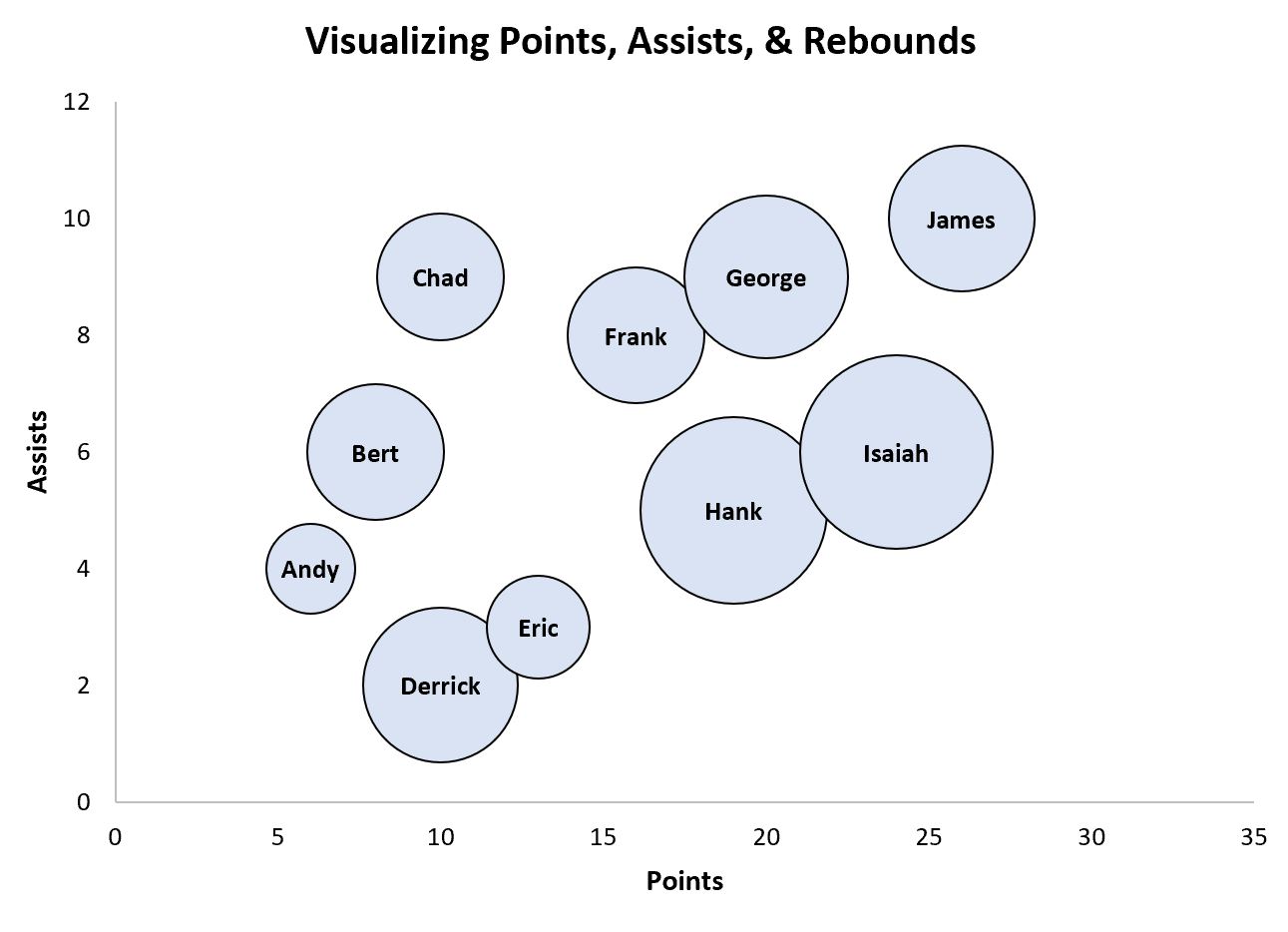
Krok 1: Wprowadź dane
Najpierw wprowadźmy do Excela następujące dane, które pokazują różne atrybuty dla 10 różnych koszykarzy:
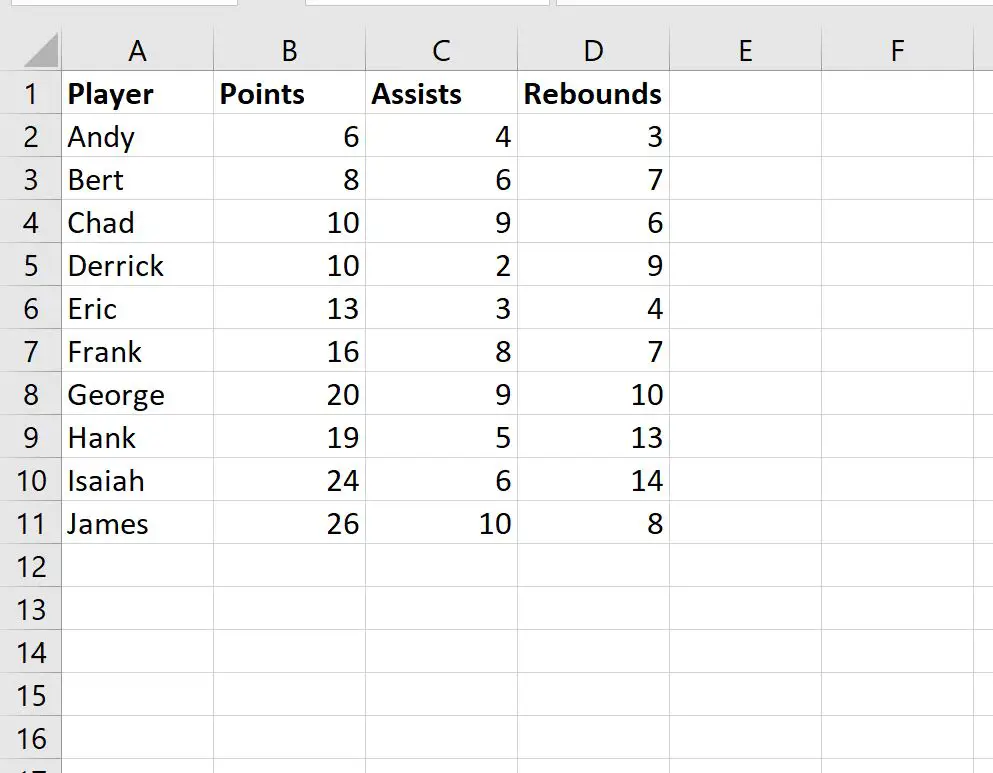
Krok 2: Utwórz wykres bąbelkowy
Następnie zaznacz komórki w zakresie B2:D11 . Następnie kliknij kartę Wstaw na górnej wstążce, a następnie kliknij opcję Wykres bąbelkowy w grupie Wykresy :
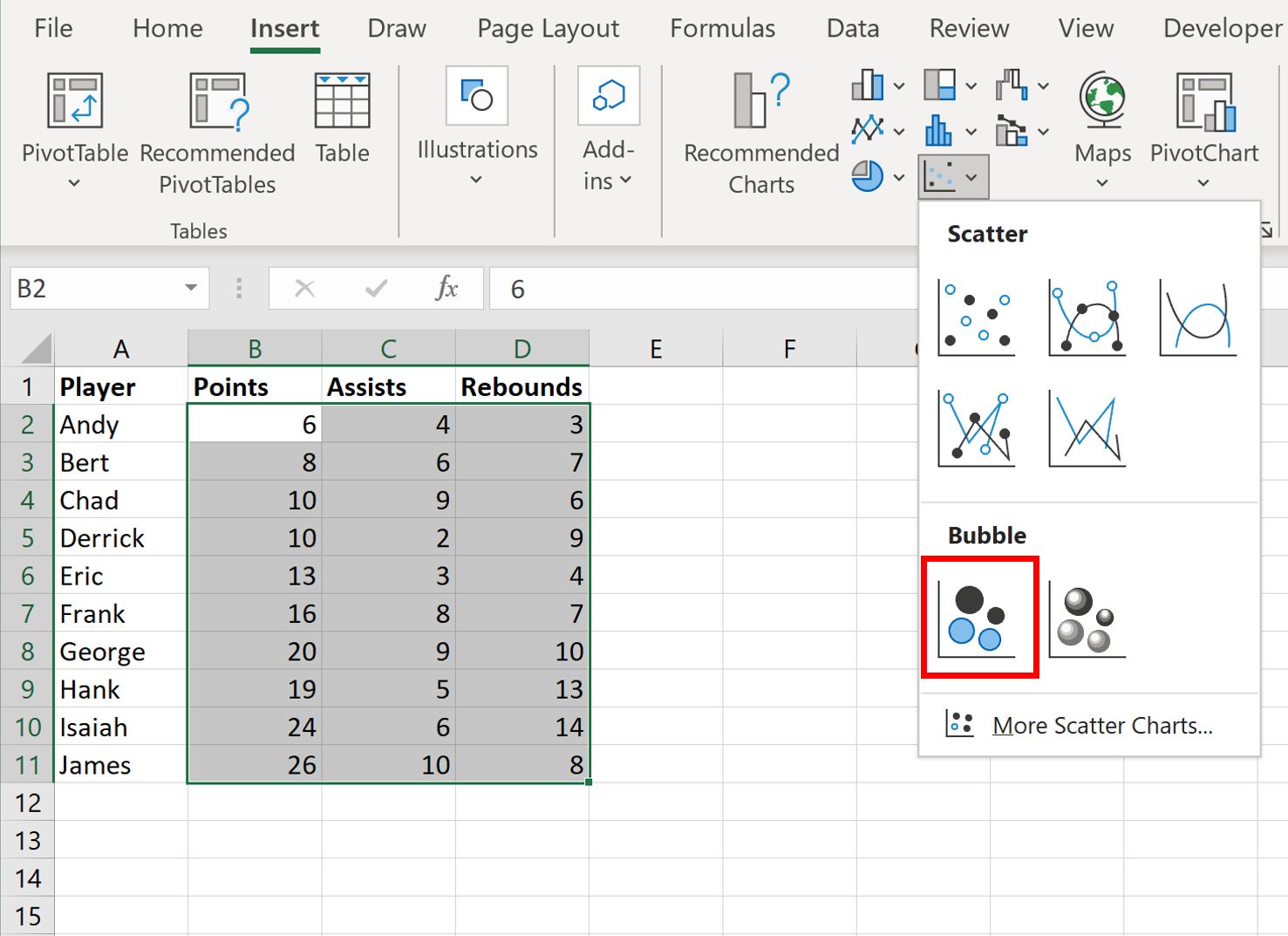
Automatycznie zostanie utworzony następujący wykres bąbelkowy:
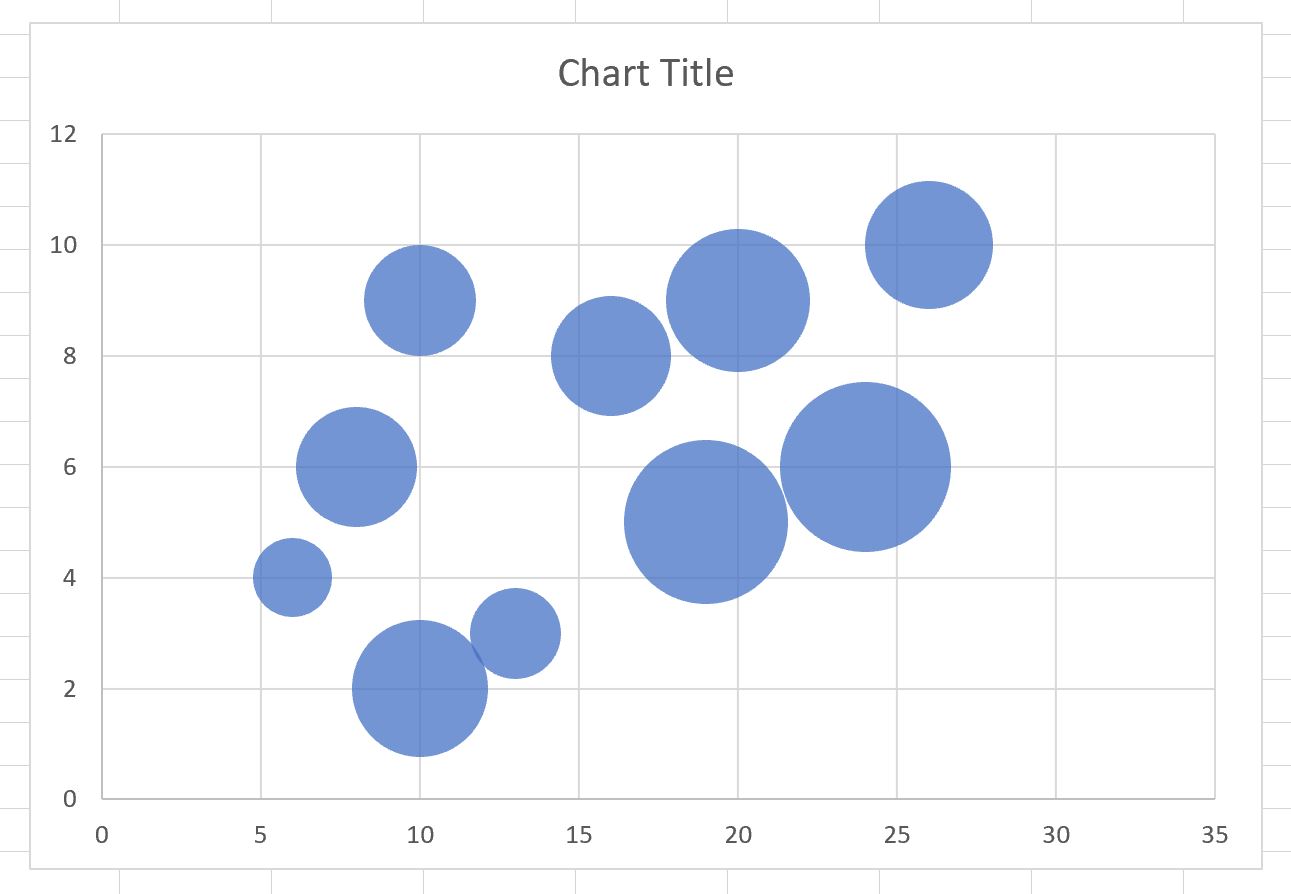
Oś x pokazuje punkty , oś y asysty , a wielkość każdego bąbelka przedstawia zbiórki .
Jednak ze względu na brak etykiety trudno jest stwierdzić, które bąbelki reprezentują jakich graczy.
Krok 3: Dodaj tagi
Aby dodać etykiety do wykresu bąbelkowego, kliknij dowolne miejsce na wykresie, a następnie kliknij zielony znak plus „ + ” w prawym górnym rogu.
Następnie kliknij strzałkę obok Etykiety danych , a następnie w menu rozwijanym kliknij opcję Więcej opcji :
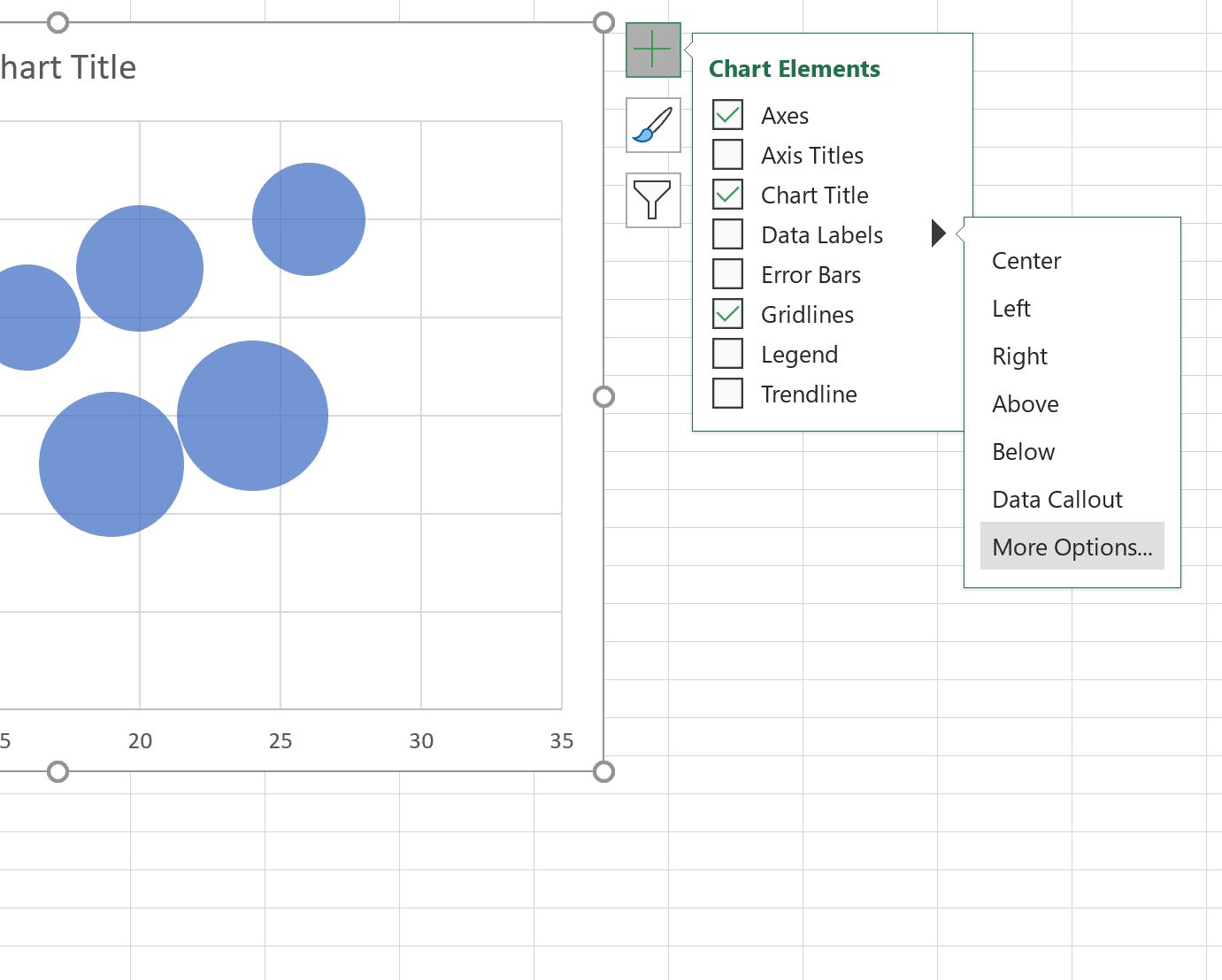
W panelu, który pojawi się po prawej stronie ekranu, zaznacz pole obok Wartość komórki w grupie Opcje etykiety :
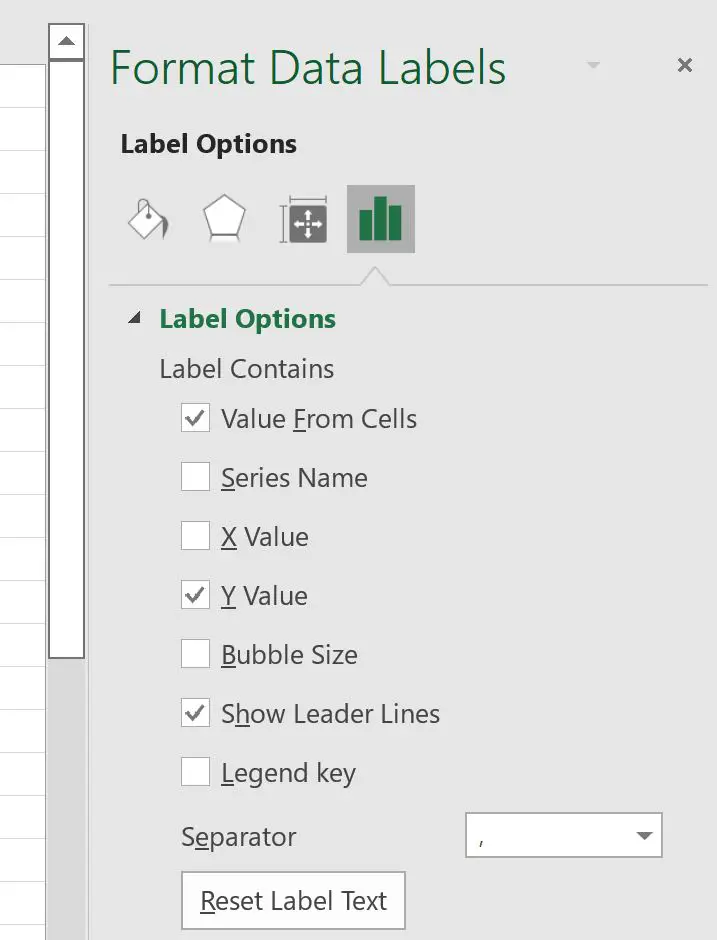
W nowym oknie, które się pojawi, wybierz A2:A11 jako zakres komórek zawierający nasze etykiety:
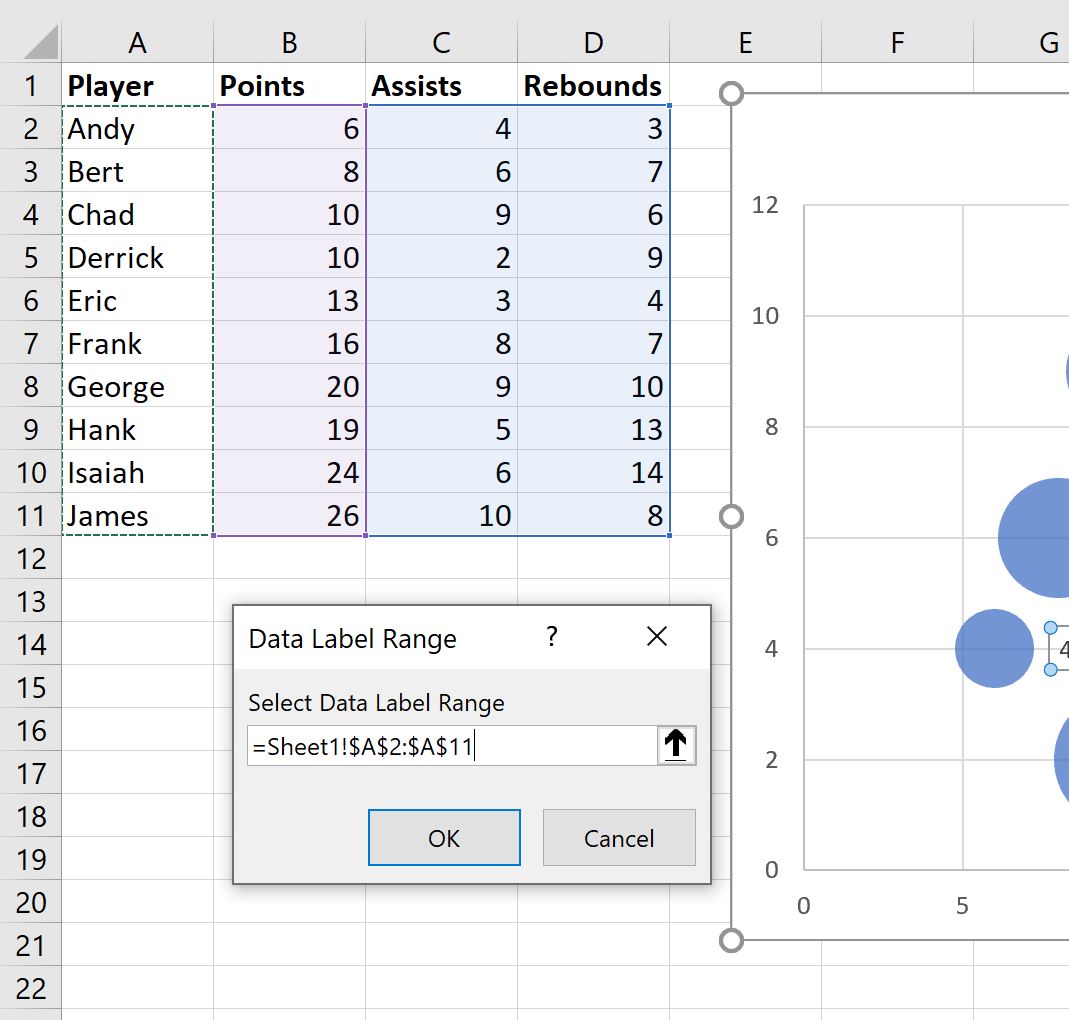
Następnie kliknij OK i w panelu Format etykiety danych po prawej stronie ekranu odznacz pole obok Wartość Y i wybierz opcję Środek jako pozycję etykiety.
Do wykresu bąbelkowego automatycznie zostaną dodane następujące etykiety:
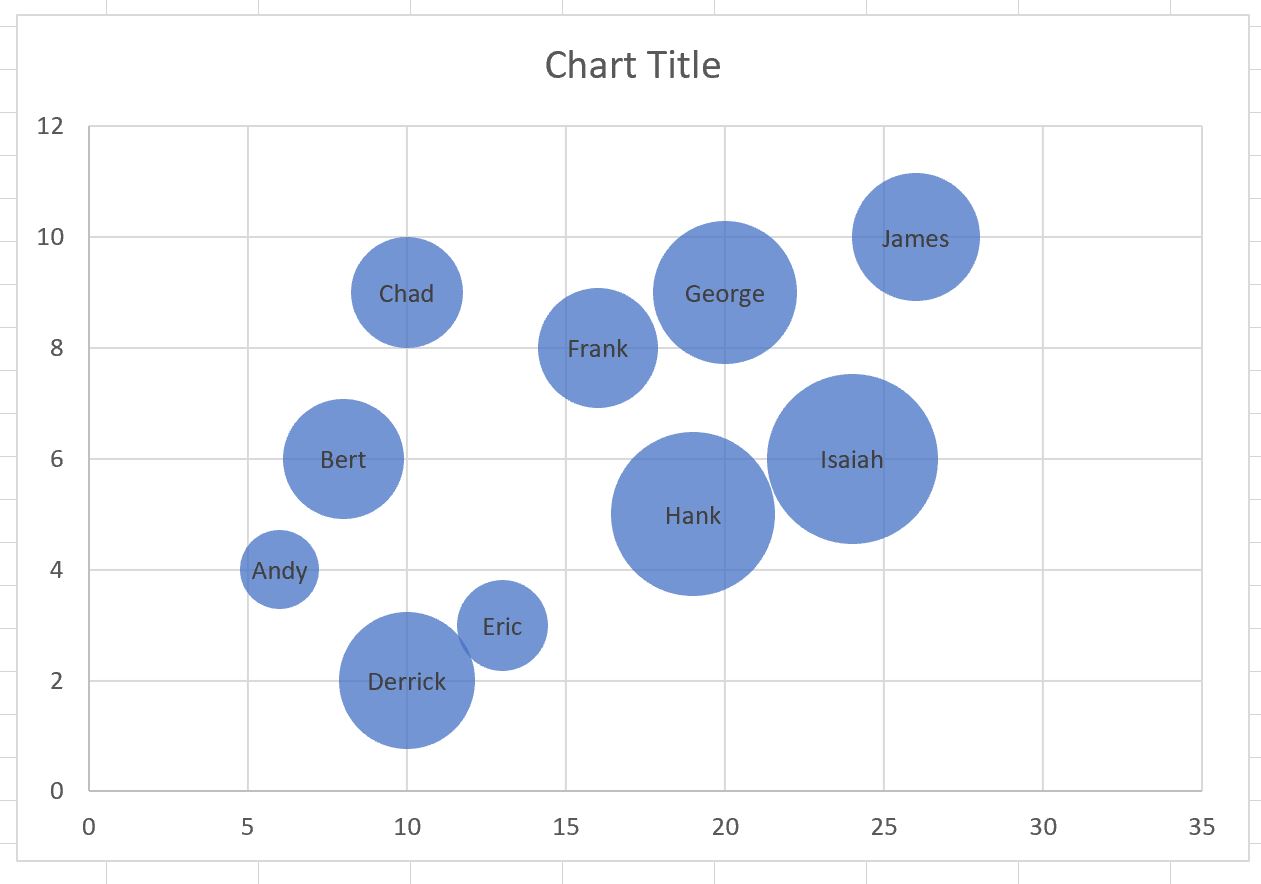
Krok 4: Dostosuj wykres bąbelkowy
Na koniec możesz kliknąć poszczególne elementy wykresu, aby dodać tytuł, dodać etykiety osi, zmienić rozmiar czcionki etykiety i usunąć linie siatki:
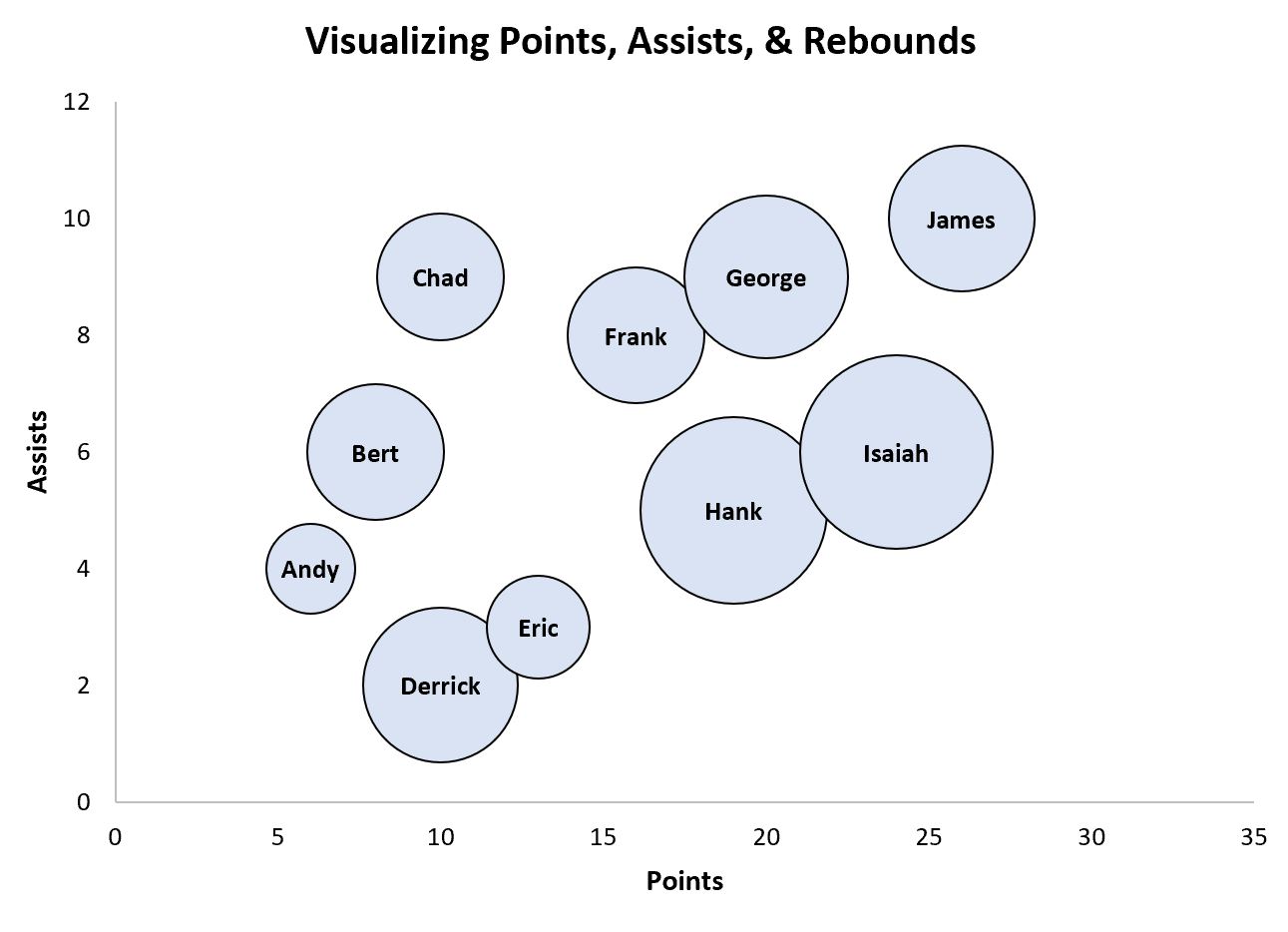
Ostateczna plansza z bąbelkami jest łatwa do odczytania i dokładnie wiemy, które bąbelki reprezentują jakich graczy.
Dodatkowe zasoby
Poniższe samouczki wyjaśniają, jak tworzyć inne popularne wizualizacje w programie Excel:
Jak narysować wiele linii w programie Excel
Jak tworzyć wykresy pudełkowe obok siebie w programie Excel
Jak utworzyć wykres ostrołukowy w programie Excel